平刷降级433自制固件 苹果停止签署的SHSH仍可备份
- 格式:doc
- 大小:1.54 MB
- 文档页数:22
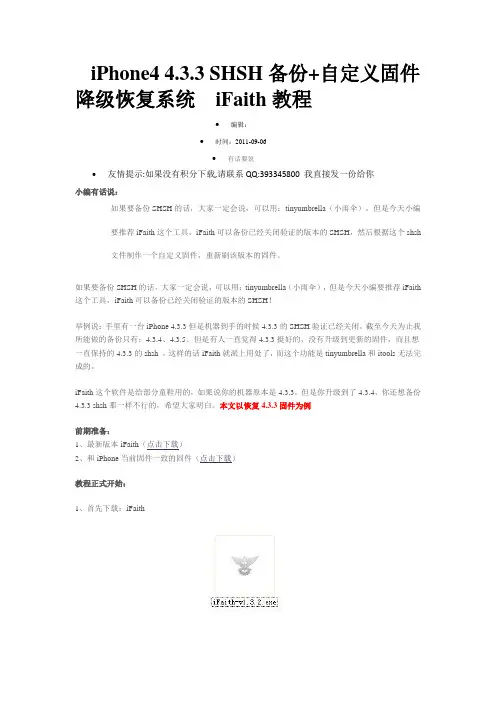
iPhone4 4.3.3 SHSH备份+自定义固件降级恢复系统iFaith教程∙编辑:∙时间:2011-09-06∙有话要说∙友情提示:如果没有积分下载,请联系QQ:393345800 我直接发一份给你小编有话说:如果要备份SHSH的话,大家一定会说,可以用:tinyumbrella(小雨伞),但是今天小编要推荐iFaith这个工具,iFaith可以备份已经关闭验证的版本的SHSH,然后根据这个shsh文件制作一个自定义固件,重新刷该版本的固件。
如果要备份SHSH的话,大家一定会说,可以用:tinyumbrella(小雨伞),但是今天小编要推荐iFaith 这个工具,iFaith可以备份已经关闭验证的版本的SHSH!举例说:手里有一台iPhone 4.3.3但是机器到手的时候4.3.3的SHSH验证已经关闭,截至今天为止我所能做的备份只有:4.3.4、4.3.5。
但是有人一直觉得4.3.3挺好的,没有升级到更新的固件,而且想一直保持的4.3.3的shsh ,这样的话iFaith就派上用处了,而这个功能是tinyumbrella和itools无法完成的。
iFaith这个软件是给部分童鞋用的,如果说你的机器原本是4.3.3,但是你升级到了4.3.4,你还想备份4.3.3 shsh那一样不行的,希望大家明白。
本文以恢复4.3.3固件为例前期准备:1、最新版本iFaith(点击下载)2、和iPhone当前固件一致的固件(点击下载)教程正式开始:1、首先下载:iFaith2、下载好,解压缩,直接运行,首先会弹出一个免责声明,界面如下图,直接点击ok3、确认之后我们进入主界面,并选择:Dump SHSH Blobs进入SHSH备份如下图4、又是一段E文的说明,主要的意思是这个软件支持什么设备,目前ifaith只支持4.3.3(含)以下的固件,并且不支持iPad2,看过之后点击:Proceed 进行下一步5、确认之后大概是一个制作者名单,点击可以进入相应的主页,依然无视,点击:Let·s Go!进行下一步。

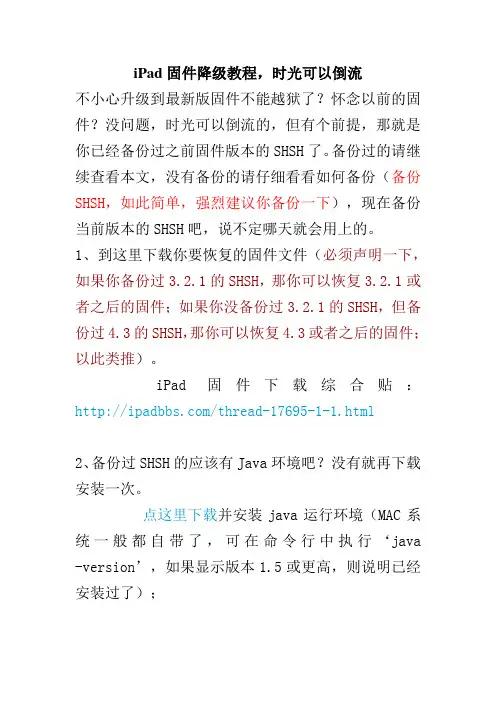
iPad固件降级教程,时光可以倒流
不小心升级到最新版固件不能越狱了?怀念以前的固件?没问题,时光可以倒流的,但有个前提,那就是你已经备份过之前固件版本的SHSH了。
备份过的请继续查看本文,没有备份的请仔细看看如何备份(备份SHSH,如此简单,强烈建议你备份一下),现在备份当前版本的SHSH吧,说不定哪天就会用上的。
1、到这里下载你要恢复的固件文件(必须声明一下,如果你备份过3.2.1的SHSH,那你可以恢复3.2.1或者之后的固件;如果你没备份过3.2.1的SHSH,但备份过4.3的SHSH,那你可以恢复4.3或者之后的固件;以此类推)。
iPad固件下载综合贴:/thread-17695-1-1.html
2、备份过SHSH的应该有Java环境吧?没有就再下载安装一次。
点这里下载并安装java运行环境(MAC系统一般都自带了,可在命令行中执行‘java -version’,如果显示版本1.5或更高,则说明已经安装过了);
3、已经备份过SHSH的,应该有TinyUmbrella了吧,
什么?还没有,OMG,那再下载一次吧,希望你是在Cydia里备份过的。
Windows版点这里,Mac版点这里;
4、用USB线连接电脑和iPad,现在运行上一步下载的软件,点击图中“Start TSS Server”按钮。
(最新版界面有变化,按钮文字是一样的)
5、看到绿色字体的“Running”表示已经启动成功。
6、打开iTunes,点击左侧栏设备里面的iPad图标。
7、按住键盘上的Shift键(Windows)或Option键(Mac),点击右侧的‘恢复按钮’,选择第一步下载的固件文件,点确定。
然后就是等待固件恢复完成了,。
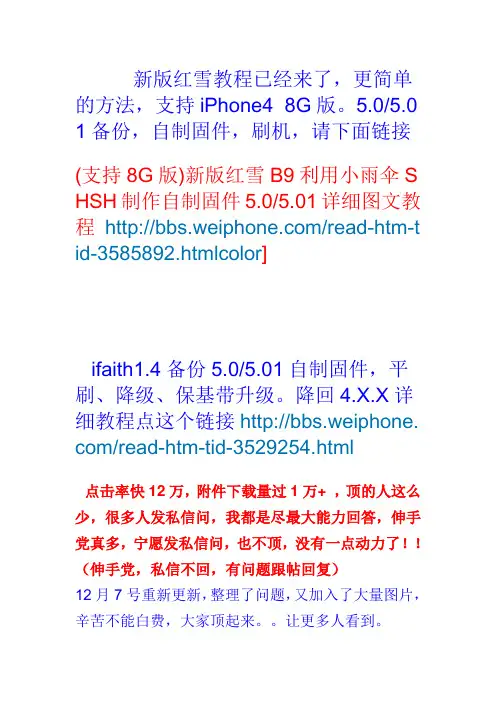
新版红雪教程已经来了,更简单的方法,支持iPhone4 8G版。
5.0/5.0 1备份,自制固件,刷机,请下面链接(支持8G版)新版红雪B9利用小雨伞S HSH制作自制固件5.0/5.01详细图文教程/read-htm-t id-3585892.htmlcolor]ifaith1.4备份5.0/5.01自制固件,平刷、降级、保基带升级。
降回4.X.X详细教程点这个链接http://bbs.weiphone. com/read-htm-tid-3529254.html点击率快12万,附件下载量过1万+ ,顶的人这么少,很多人发私信问,我都是尽最大能力回答,伸手党真多,宁愿发私信问,也不顶,没有一点动力了!!(伸手党,私信不回,有问题跟帖回复)12月7号重新更新,整理了问题,又加入了大量图片,辛苦不能白费,大家顶起来。
让更多人看到。
-----------------------------------------------------------------------------------------------------------------------------------------------------------------------------------------------------------------------------------------12月9日更新,锋友提问遇到的问题最多的简单描述一下,以后类似问题不在回复,要么是没认真看帖,要么是连帖都不看就直接问 1、问,我现在是4.32现在能用这方法刷到4.3.3吗?(回答,没有SHSH或者4.3.3自制固件是绝对不行到4.3.3的)2、问,IPAD2或4s行吗?(回答,除IPAD2和4S不行,红雪只支持4.35和4.35以下固件)3、问,原生5.01能降级4.3.3吗?(回答,在强调一遍,没有SH SH或自制固件不能降级,是绝对不行降级的)4、问,刷完机之后是不是刷成越狱状态?(回答,刷机之后就像刚激活的新机一样什么都没有,需要重新越狱,装软件。
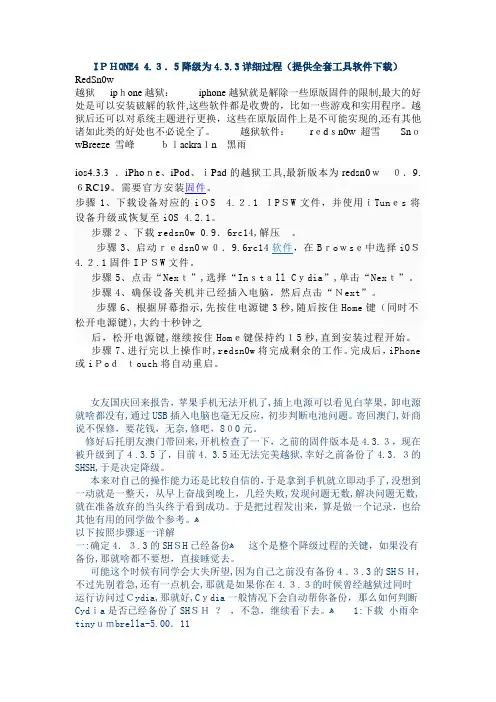
IPHONE4 4.3.5降级为4.3.3详细过程(提供全套工具软件下载)RedSn0w越狱iphone越狱:iphone越狱就是解除一些原版固件的限制,最大的好处是可以安装破解的软件,这些软件都是收费的,比如一些游戏和实用程序。
越狱后还可以对系统主题进行更换,这些在原版固件上是不可能实现的,还有其他诸如此类的好处也不必说全了。
越狱软件:redsn0w 超雪SnowBreeze 雪峰blackra1n黑雨ios4.3.3 .iPhone、iPod、iPad的越狱工具,最新版本为redsn0w0.9.6RC19。
需要官方安装固件。
步骤1、下载设备对应的iOS 4.2.1 IPSW文件,并使用iTunes将设备升级或恢复至iOS 4.2.1。
步骤2、下载redsn0w 0.9.6rc14,解压。
步骤3、启动redsn0w0.9.6rc14软件,在Browse中选择iOS4.2.1固件IPSW文件。
步骤5、点击“Next”,选择“Install Cydia”,单击“Next”。
步骤4、确保设备关机并已经插入电脑,然后点击“Next”。
步骤6、根据屏幕指示,先按住电源键3秒,随后按住Home键(同时不松开电源键),大约十秒钟之后,松开电源键,继续按住Home键保持约15秒,直到安装过程开始。
步骤7、进行完以上操作时,redsn0w将完成剩余的工作。
完成后,iPhone 或iPodtouch将自动重启。
女友国庆回来报告,苹果手机无法开机了,插上电源可以看见白苹果,卸电源就啥都没有,通过USB插入电脑也毫无反应,初步判断电池问题。
寄回澳门,奸商说不保修,要花钱,无奈,修吧,800元。
修好后托朋友澳门带回来,开机检查了一下,之前的固件版本是4.3.3,现在被升级到了4.3.5了,目前4.3.5还无法完美越狱,幸好之前备份了4.3.3的SHSH,于是决定降级。
本来对自己的操作能力还是比较自信的,于是拿到手机就立即动手了,没想到一动就是一整天,从早上奋战到晚上,几经失败,发现问题无数,解决问题无数,就在准备放弃的当头终于看到成功。
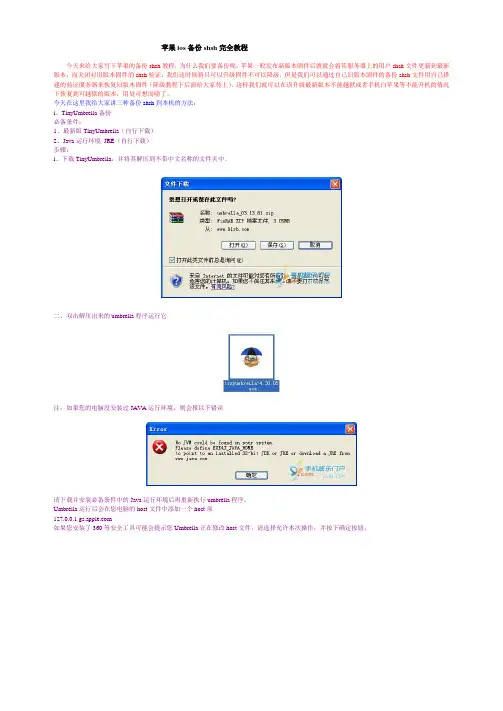
苹果ios备份shsh完全教程今天来给大家写下苹果的备份shsh教程,为什么我们要备份呢,苹果一般发布新版本固件后就就会将其服务器上的用户shsh文件更新到最新版本,而关闭对旧版本固件的shsh验证,我们这时候将只可以升级固件不可以降级,但是我们可以通过自己旧版本固件的备份shsh文件用自己搭建的验证服务器来恢复旧版本固件(降级教程下后面给大家传上)。
这样我们就可以在误升级最新版本不能越狱或者手机白苹果等不能开机的情况下恢复到可越狱的版本,用处可想而喻了。
今天在这里我给大家讲三种备份shsh到本机的方法:i、TinyUmbrella备份必备条件:1、最新版TinyUmbrella(自行下载)2、Java运行环境JRE(自行下载)步骤:i、下载TinyUmbrella,并将其解压到不带中文名称的文件夹中。
二、双击解压出来的umbrella程序运行它注:如果您的电脑没安装过JAVA运行环境,则会报以下错误请下载并安装必备条件中的Java运行环境后再重新执行umbrella程序。
Umbrella运行后会在您电脑的host文件中添加一个host项127.0.0.1 如果您安装了360等安全工具可能会提示您Umbrella正在修改host文件,请选择允许本次操作,并按下确定按钮。
Umbrella运行后的界面如下图,点击“Save My SHSH”按钮即可保存您iPhone的SHSH文件。
保存的SHSH文件会存放在你本地电脑上的C:\Documents and Settings\【用户】\.shsh文件夹中,请妥善保管好,以免误删除(【用户名】指的是你电脑登录的用户目录,通常为administrator)。
注意:由于Cydia准备关闭对小雨伞的代理服务,并不打算继续提供。
所以用户在打开TinyUmbrella时,TinyUmbrella会提示用户尽快关闭“Request SHSH from Cydia”和“Set Hosts to Cydia on Exit”的选项,如果你在备份保存SHSH时遇到问题,请将这两个选项关闭后再次尝试。
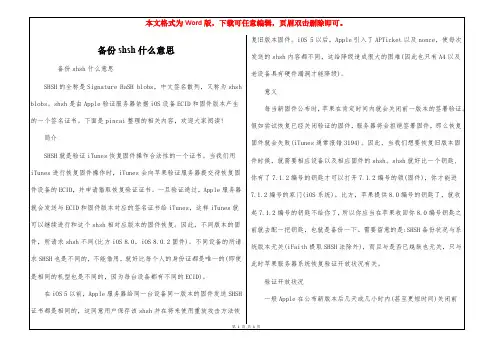
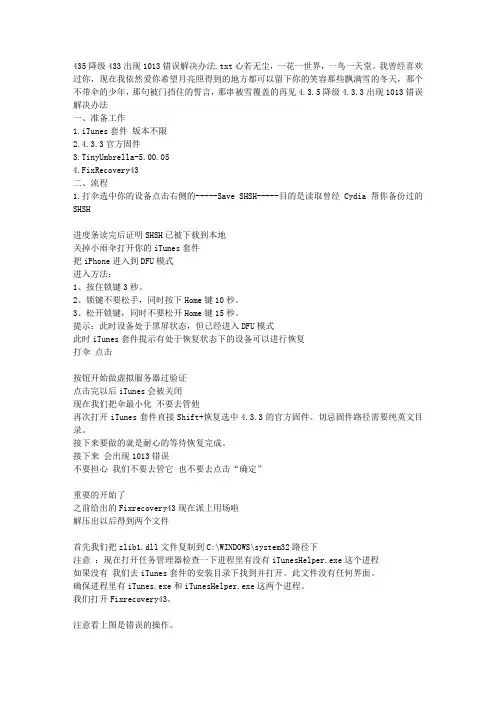
435降级433出现1013错误解决办法.txt心若无尘,一花一世界,一鸟一天堂。
我曾经喜欢过你,现在我依然爱你希望月亮照得到的地方都可以留下你的笑容那些飘满雪的冬天,那个不带伞的少年,那句被门挡住的誓言,那串被雪覆盖的再见4.3.5降级4.3.3出现1013错误解决办法一、准备工作1.iTunes套件版本不限2.4.3.3官方固件3.TinyUmbrella-5.00.054.FixRecovery43二、流程1.打伞选中你的设备点击右侧的-----Save SHSH-----目的是读取曾经Cydia帮你备份过的SHSH进度条读完后证明SHSH已被下载到本地关掉小雨伞打开你的iTunes套件把iPhone进入到DFU模式进入方法:1、按住锁键3秒。
2、锁键不要松手,同时按下Home键10秒。
3、松开锁键,同时不要松开Home键15秒。
提示:此时设备处于黑屏状态,但已经进入DFU模式此时iTunes套件提示有处于恢复状态下的设备可以进行恢复打伞点击按钮开始做虚拟服务器过验证点击完以后iTunes会被关闭现在我们把伞最小化不要去管他再次打开iTunes套件直接Shift+恢复选中4.3.3的官方固件。
切忌固件路径需要纯英文目录。
接下来要做的就是耐心的等待恢复完成。
接下来会出现1013错误不要担心我们不要去管它也不要去点击“确定”重要的开始了之前给出的Fixrecovery43现在派上用场啦解压出以后得到两个文件首先我们把zlib1.dll文件复制到C:\WINDOWS\system32路径下注意:现在打开任务管理器检查一下进程里有没有iTunesHelper.exe这个进程如果没有我们去iTunes套件的安装目录下找到并打开。
此文件没有任何界面。
确保进程里有iTunes.exe和iTunesHelper.exe这两个进程。
我们打开Fixrecovery43。
注意看上图是错误的操作。
一定要有上面讲到的那两个进程才可以。
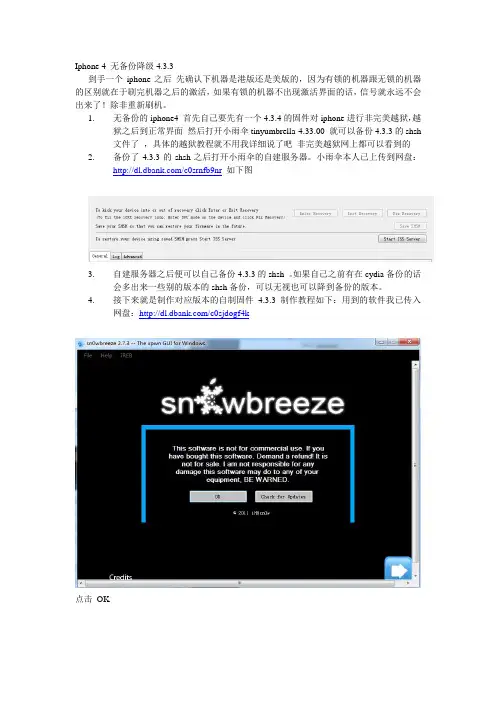
Iphone 4 无备份降级4.3.3到手一个iphone之后先确认下机器是港版还是美版的,因为有锁的机器跟无锁的机器的区别就在于刷完机器之后的激活,如果有锁的机器不出现激活界面的话,信号就永远不会出来了!除非重新刷机。
1.无备份的iphone4 首先自己要先有一个4.3.4的固件对iphone进行非完美越狱,越狱之后到正常界面然后打开小雨伞tinyumbrella-4.33.00 就可以备份4.3.3的shsh文件了,具体的越狱教程就不用我详细说了吧非完美越狱网上都可以看到的2.备份了4.3.3的shsh之后打开小雨伞的自建服务器。
小雨伞本人已上传到网盘:/c0srnfb9nr如下图3.自建服务器之后便可以自己备份4.3.3的shsh 。
如果自己之前有在cydia备份的话会多出来一些别的版本的shsh备份,可以无视也可以降到备份的版本。
4.接下来就是制作对应版本的自制固件4.3.3 制作教程如下:用到的软件我已传入网盘:/c0sjdogf4k点击OK点击close credits点击向右箭头点击browse 选择官方的4.3.3固件点击向右箭头选择第一项basdband preservation mode然后点向右的箭头,然后耐心等待一会,你就会在桌面上看到一个sn0wbreeze_iPhone 4-4.3.3.ipsw固件自制固件制作结束之后下面就是自建服务器打开小雨伞选中你手机的备份点击左上的srart tss server然后打开itunes 手机进入DFU模式如果报错20、28、1600、1604等请用iREB-r4.exe工具搞一下就可以跳过这些错误了,刷完就进入激活界面了.一路刷下去然后就等待刷完机器之后装上自己的SIM卡激活进设置就会看到手机版本为4.3.3了然后就可以完美越狱了~ 教程到此告一段落!。
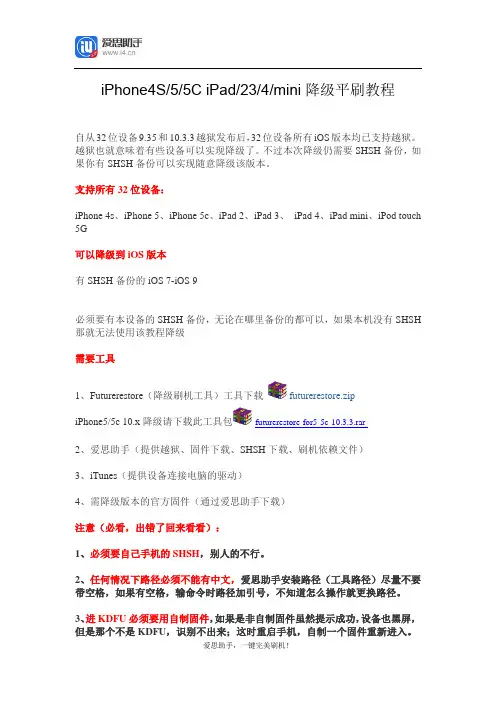
iPhone4S/5/5C iPad/23/4/mini降级平刷教程自从32位设备9.35和10.3.3越狱发布后,32位设备所有iOS版本均已支持越狱。
越狱也就意味着有些设备可以实现降级了。
不过本次降级仍需要SHSH备份,如果你有SHSH备份可以实现随意降级该版本。
支持所有32位设备:iPhone 4s、iPhone 5、iPhone 5c、iPad 2、iPad 3、iPad 4、iPad mini、iPod touch 5G可以降级到iOS版本有SHSH备份的iOS 7-iOS 9必须要有本设备的SHSH备份,无论在哪里备份的都可以,如果本机没有SHSH 那就无法使用该教程降级需要工具1、Futurerestore(降级刷机工具)工具下载futurerestore.zipiPhone5/5c 10.x降级请下载此工具包futurerestore-for5-5c-10.3.3.rar2、爱思助手(提供越狱、固件下载、SHSH下载、刷机依赖文件)3、iTunes(提供设备连接电脑的驱动)4、需降级版本的官方固件(通过爱思助手下载)注意(必看,出错了回来看看):1、必须要自己手机的SHSH,别人的不行。
2、任何情况下路径必须不能有中文,爱思助手安装路径(工具路径)尽量不要带空格,如果有空格,输命令时路径加引号,不知道怎么操作就更换路径。
3、进KDFU必须要用自制固件,如果是非自制固件虽然提示成功,设备也黑屏,但是那个不是KDFU,识别不出来;这时重启手机,自制一个固件重新进入。
4、如果是iPhone4s/iPad降6.1.3可直接用爱思助手一键刷机,无需用此工具降;iPhone5/iPad4可直接用OTA的方法降级8.4.1,点击参考教程。
※如果降级遇到任何问题可以添加爱思助手客服QQ:4008227229进行反馈。
降级步骤第一步:验证SHSH1、通过爱思助手查询并下载本机需要降级版本的SHSH文件,必须是连接自己设备下载的SHSH才有用,如果已有SHSH则无需下载;2、将下载的Futurerestore中所有文件解压后复制到爱思助手安装目录,运行wndGui.exe打开降级工具;3、点击验证SHSH,然后点击按钮选择对应官方固件和SHSH文件,点击确定会自动验证和补全SHSH文件;多出的后缀名为.bak文件是原始SHSH文件的备份,无需用到;后缀名.plist文件为修改后的文件,下一步需要用到。
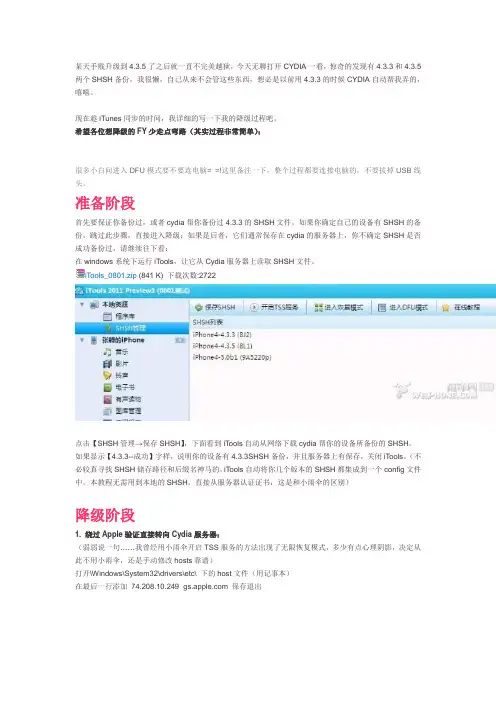
某天手贱升级到4.3.5了之后就一直不完美越狱,今天无聊打开CYDIA一看,惊奇的发现有4.3.3和4.3.5两个SHSH备份,我很懒,自己从来不会管这些东西,想必是以前用4.3.3的时候CYDIA自动帮我弄的,嘻嘻。
现在趁iTunes同步的时间,我详细的写一下我的降级过程吧。
希望各位想降级的FY少走点弯路(其实过程非常简单):很多小白问进入DFU模式要不要连电脑= =!这里备注一下,整个过程都要连接电脑的,不要拔掉USB线头。
准备阶段首先要保证你备份过,或者cydia帮你备份过4.3.3的SHSH文件。
如果你确定自己的设备有SHSH的备份,跳过此步骤,直接进入降级;如果是后者,它们通常保存在cydia的服务器上,你不确定SHSH是否成功备份过,请继续往下看:在windows系统下运行iTools,让它从Cydia服务器上读取SHSH文件。
iTools_0801.zip (841 K) 下载次数:2722点击【SHSH管理→保存SHSH】,下面看到iTools自动从网络下载cydia帮你的设备所备份的SHSH。
如果显示【4.3.3--成功】字样,说明你的设备有4.3.3SHSH备份,并且服务器上有保存,关闭iTools。
(不必较真寻找SHSH储存路径和后缀名神马的,iTools自动将你几个版本的SHSH都集成到一个config文件中。
本教程无需用到本地的SHSH,直接从服务器认证证书,这是和小雨伞的区别)降级阶段1. 绕过Apple验证直接转向Cydia服务器:(弱弱说一句……我曾经用小雨伞开启TSS服务的方法出现了无限恢复模式,多少有点心理阴影,决定从此不用小雨伞,还是手动修改hosts靠谱)打开\Windows\System32\drivers\etc\ 下的host文件(用记事本)在最后一行添加74.208.10.249 保存退出2. 让你的iPhone进入DFU模式:同时按住POWER和HOME键10秒(听到USB拔出声音)松开POWER键,继续按住HOME键10秒(听到USB插入声音)此时你的iPhone如果是黑屏状态,恭喜你成功进入DFU。
教你如何备份shsh,恢复iphone固件,备份iphone固件,iphone刷机,如何iphone越狱(新增4.3.3及以前的备份工具) 越狱解锁恢复固件等一系列详细教程】以下步骤教你如何备份你的shsh证书首先把附件里的umbrella-4.00.06下载到本地打开umbrella软件然后连上你的iphone首选勾选advanced options这个时候你的iphone信息就会读出选择你要备份的device现在只能备份4.0 所有只能选iphone3gs 4.0 location 选apple之后按下save my shsh几秒钟之后再user文件夹下会生成一个.shsh文件夹你刚刚保存的shsh文件就在这个文件夹下C:\Users\用户名\.shsh\如果xp用户就是在c:\document and setting 下mac用户在终端中输入:defaults write com.apple.finder AppleShowAllFiles -bool true 重启finder。
恢复隐藏,则将true改为false,重启finder。
/users/用户名/.shsh/ 找到备份的shsh由于苹果关闭了4.0的shsh下载现在只能提取4.01的shsh 新增4.01的shsh提取工具方法和上面一样[upload=3]注:备份4.0shsh不是一定要升级到4.0固件才能备份的不管你现在是3.12 还是3.13 或者4.0 都可以直接备份备份后以后恢复用的着下面是恢复教程大家都知道随着ios4.0的发布3.13没有办法恢复了除非你是有备份过3.13或者3.12的shsh以下是恢复3.13的教程写的不是很详细请多见谅1)首先把附件里的umbrella-4.00.06下载到本地umbrella-4.00.06.rar(3228 K) 下载次数:108859umbrella-4.01.01.exe.zip(2680 K) 下载次数:70435umbrella-4.02.03[win].rar(2699 K) 下载次数:54680 [attachment=1177932]然后打开选择advanced options然后把手机连上电脑相应的ecid就会显示出来2)如果你在cydia里面备份过shsh的话直接在location选择cydia device选择iphone3gs 3.13然后点save my shsh 过一会你的证书就会下载到本地的user\.shsh下3)现在你点击start iis server 自建服务器就成功了(如果你的start iis server是灰色的话说明你80端口可能由于防火q1ang等各种原因被占用了,请下载附件中的补丁)如果你本身在本地备份过shsh的话直接把备份过的shsh copy到user\.shsh下就省略了刚才2)的步骤自建服务器成功后我们开始恢复固件4)恢复固件可以分好多种模式有的人喜欢进dfu模式刷(手机连电脑把手机关机后同时按住home 键和power键心数10秒然后放掉power键继续保持按住home键这个时候电脑会发现新的硬件手机屏幕黑屏状态这个时候已经说明进入dfu模式了)有的人喜欢进恢复模式刷(手机关机后然后按着home键别放然后连电脑直到手机上出现ituens+数据线的图案就说明进入了恢复模式)有的人喜欢直接刷5)除了直接刷以外完成进入dfu状态或者恢复模式之后按住shift+恢复选择你下载到本地的3.13固件之后6)iphone就开始恢复了如果降级的话会报1015错误这个是因为基带无法降级的原因可以通过用软件跳出比如QuickPwn或者用blackra1n过一遍,然后强制重启(power和home同时按住,等屏幕出现苹果log放手)固件恢复之后有锁的同学插入自己的制定运营商卡进行激活如果没有卡的兄弟去找万能卡激活无所的同学直接随便找张都能激活如果不行找卡面有20位数字的sim卡选择设置为新的iphone然后继续一直到完成在选择过程中如果你希望随时随地更换音乐的话就选择手动管理音乐和视频和仅同步选中的歌曲接下去同步下iphone然后开始越狱工作网上随便下个spirit然后连手机点击jailbreak现在手机开始恢复几分钟后手机就恢复好了这个时候操作界面上出现了cydia图标这个时候越狱只能说只完成一半现在开始安装相应的补丁打开cydia首次进入会让你选择你的身份选择user接下去添加源点manager 然后点source进入之后右上角edit在按左上角add会跳出个框在相应的位置输入威风源/cydia添加完之后重复以上步骤再添加/cydia添加完之后按done这个时候源添加成功了现在进入威风源(新) 选择镜像源批量替换为威风源替换完之后接下去开始解锁(无锁的跳过)在source里面找到 点进去安装ultranSnow0.93 安装完之后手机重启重启完之后插卡试试出现了熟悉的中国移动或者中国联通字样接下去安装afc2add补丁进入cydia选择search 然后在搜索框内打afc2add就会找到然后点进去安装安装之后你就可以连91了这个时候进入威风源里面找到ipa破解补丁(3.x)安装之后越狱才算基本完成了接着之后威风源里面很多软件都有比如cydia汉化iphone增强补丁地图偏移补丁什么的自己喜欢用什么就用什么吧sbsetting 和bossprefs这个要搜索才能有威风源里只有开关需要美化的同学安装winterboard 或者自己手动美化都可以。
怎么进行降级和备份SHSH?一、备份SHSH篇第一步1.iTools相对TinyUmbrella更加的便捷,不需要安装jre。
所以在此选用iTools进行备份SHSH。
连接iPhone并以打开iTools后(win7及Vista请用管理员模式打开),点击SHSH管理。
第二步2.点击保存SHSH。
第三步3.下方开始出现操作步骤,在中间部位会出现保存过的SHSH,至此,SHSH保存完毕。
二、降级篇第一步1.如需要使用SHSH来进行降级,请点击“开启TSS服务”,并且点击确定。
第二步2.TSS开启成功后我们要进入DFU模式,以便进行固件的刷写。
DFU模式进入方法:按住电源键3秒。
保持按住电源不放同时按住Home键保持10秒。
保持按住Home键不放,松开Power键后持续15秒。
第三步3.成功进入DFU模式后,打开iTunes会有如下提示,点击确定。
第四步4.按住Shift键点击恢复。
第五步5.选择我们欲降级的固件,并且点击打开。
第六步6.点击恢复。
第七步7.恢复中。
第八步8.如果报错,并且进入恢复模式请依照图中步骤使用iTools的退出恢复模式。
如持续进入恢复模式请继续进行下列操作。
第九步9.通常无限恢复模式,都会报错1或者16xx。
我们可以使用fixrecover来进行修复。
第十步10.在iTunes安装的根目录里面找到iTunesHelper和iTunes并且启动。
第十一步11.启动fixrecover后,请将iPhone进入DFU模式。
第十二步12.进入DFU模式后,开始修复无限恢复模式的问题。
等待开机即可,完。
iphone4.3降至4.2.1 iPhone固件降级教程很多人心痒难耐,迫不及待的升级了4.3,但是由于目前还没有4.3的完美越狱工具,很多童鞋无法将自己的iPhone越狱,于是就想将iPhone降回4.2.1固件,这样就能越狱了,这篇教程就详细介绍如何将固件降级回4.2.1。
不过这篇教程有一个前提条件,那就是你的iPhone必须备份过4.2.1的SHSH文件,如果你之前所有版本的固件的SHSH都备份了,那恭喜你,你可以任意恢复到之前有备份SHSH文件的固件,如果你还没有备份4.2.1SHSH文件,请抓紧时间备份。
在4.3发布后,估计苹果很快将会停止对4.2.1固件的官方认证了,也就是说4.2.1的SHSH文件很快就不能备份了,童鞋们要抓紧时间备份了,尤其是那些有锁的,点击进入SHSH文件备份教程。
教程正式开始第一步:需要准备以下这些东西4.2.1官方固件:点击下载iPhone 4固件点击下载3GS固件点击下载iPad固件(注意固件要和自己的设备相匹配)tinyumbrella-4.30.03.exe点击下载win版点击下载MAC版第二步:启动小雨伞,选择你的设备,点击左上方的“Connected Devices”,选择下方的你的iPhone,然后点击右上方的“Save SHSH”。
1.选择要恢复的机子2.选择要恢复的IOS固件版本(比如4.2.1)3.启动服务StartTSS Server,这个很重要,点击后变成stop iss server,不要再点击了。
接下来的操作中,都不要把tinyumbrella关掉,一直到4.2.1固件刷好了再关。
点击前点击后第三步:1、打开iTunes2、按住Shift 点击恢复时候会出现一个对话框,选择下载好的固件3、iTunes会马上弹出是否恢复固件的提示,点击恢复4、接着你会看到iTunes上开始出现以下步骤5、到这的时候,你会发现你的机子会重启,然后屏幕亮起来的时候会看到白苹果下面的进度条;6、接着会重启机子,然后机子已经恢复到了你想要的iOS固件版本了!各种错误总结与解决方案1、降级是出现3194错误或tinyumbrella上无法点击start server按钮,这个错误说明你的服务器没有开起来,为什么呢?因为你没有获得etc文件夹的全部控制权。
软件简介:ifaith是一个可以备份当前版本shsh的工具,通过它可以备份苹果已经停止签署的固件SHSH。
比如说,你的设备现在是4.0系统,而苹果已经停止了对4.0的签署,那么我们用Cydia或者TinyUmbrella等工具就无法再备份4.0的SHSH,但iFaith能够做到。
iFaith兼容除iPad 2,iPod touch二代和iPhone 3G以外的iOS设备,且无需越狱!并支持恢复旧版固件。
同时支持TinyUmbrella下备份的shsh恢复固件。
软件下载:(iFaith目前最新版本是1.41 我将其存放在越狱工具合集中请大家下载~)下载地址:/thread-10661365-1-1.html—————————————————————————————教程说明:本教程是在win7 sp1 系统下进行的操作。
有出现无限DFU模式,或者降级失败的同胞们,我深表同情,不过在此我想请教大家几个问题。
1、大家是否完全按照教程来操作的。
2、出现了对话框的时候,大家是否选择的是“否”。
已经有小白测试了的,那几个对话框,出现,如果选择的是“是”,出现无限DFU的几率很高,但如果是选择“否”,则基本没出现过。
3、电脑上面的防火Qiang、杀毒软件有无默认拦截措施?4、电脑系统是XP、还是精简过的win7系统?最好不要使用XP或者精简过的系统。
——————————————————————————————软件基本界面概览:1:请通过:/thread-10661365-1-1.html 下载软件并在电脑上运行2:在欢迎页面,点击OK即可:3:然后就是主界面,如下图:包含四个功能:分别为:1制作自制固件2备份SHSH证书3取回网络备份的证书4进入DFU模式为了能让教程的结构更加清晰,我分别将以上的4个功能进行分楼层的编写请大家选择相应的楼层或者点击下面的功能标题之间进去查看相关功能~2楼:备份SHSH证书3楼:制作自制固件4楼:取回网络备份的证书5楼:进入DFU模式那么让我们开始备份吧:首先点击主界面的Dump SHSH Blobs,然后会弹出一个对话框,请选择 '否':接下来是出现当前ifaith作支持备份的固件的版本,请点击Proceed:然后出现下图,请点击Let's Go:紧接着的对话框,继续点“否”:然后按照上面的指引,是设备进入DFU模式:接下来只需耐心等待软件自动备份shsh完成即可了:然后自动弹出对话框,让你选择备份好的shsh文件的存放位置,选好后,点击保存:最后恭喜你,您当前设备的shsh已经备份完成啦:Build*signed* IPSW w/Blobs 的介绍与使用Build*signed* IPSW w/Blobs 的介绍与使用:iFaith实现降级的一个关键就是利用shsh备份来自制固件,这一项就是用来做自制固件的步骤。
SHSH是什么,备份SHSH的意义以及备份后的SHSH如何使用?SHSH是什么什么是SHSH?SHSH的全称是Signature HaSH blobs,中文:签名证书。
SHSH就是验证iTunes恢复固件操作合法性的一个证书。
当我们用iTunes进行恢复固件操作时,iTunes 会向苹果验证服务器提交待恢复固件设备的ECID,并申请获取恢复该版固件的shsh验证证书,苹果会通过验证服务器发送一个和ECID对应的shsh证书给iTunes,这样iTunes 就可以继续进行和这个shsh相对应版本的固件恢复。
SHSH有什么作用?苹果基制是发布新版固件之后,旧版本固件将会在短时间内停止验证。
备份SHSH的意义为什么要备分SHSH?需要恢复苹果已经关闭验证的固件,必须通过SHSH备份以及降级工具签证欺骗苹果服务的验证进行恢复已经关闭验证的固件,这就是降级。
shsh文件存在于苹果服务器上,而且每当新固件发布时,苹果就会关闭前一版本shsh文件的提供,那我们在恢复固件尤其在为了完美越狱需要降级时又必须有相应版本所对应的shsh文件,这时就显得备份shsh的重要性了。
备份后的SHSH如何使用?在apple关闭了较早版本固件的验证之后,如果我们想恢复较早版本的固件,那么itunes 在向apple服务器发起验证时,apple服务器会拒绝掉此次验证,并不会生成SHSH文件。
如果这样,我们的itunes也就无法完成恢复较早固件版本的任务。
我们可以通过伪造假的apple服务器,并通过修改host给itunes一个假的验证地址。
当然,这个地址就是我们伪造假的apple服务器的地址。
当itunes向这个伪造的apple服务器验证的时候,此服务器会下发给itunes较早固件版本的SHSH文件。
那么我们的升级就能确保顺利完成。
由于SHSH文件是apple官方生成的,我们伪造的假服务器是不具备生成能力的,所以我们之前要备份SHSH。
iPhone&iPad DFU及恢复模式刷机、降级教程iphone一共有三种工作模式,分别是正常模式,恢复模式和DFU模式。
DFU的全称是Development FirmwareUpgrade,实际意思就是iPhone固件的强制升降级模式。
一般情况下,正常无法恢复固件的时候DFU模式都可以轻松解决。
由于3GS和第三代iPod Touch恢复固件需要进行官方认证,所以没备份过ECID跟SHSH 的同学就不要随便刷机了。
先说一下DFU模式和恢复模式的区别:DFU模式是在iPhone固件引导启动之前进行恢复的模式。
所以用DFU模式刷机一般比较干净,不会有任何垃圾文件。
想当于电脑重新格式化之后再安装系统。
恢复模式和DFU模式分别用来做什么?恢复模式用来恢复iPhone的固件。
DFU模式用来刷机(即升级或者降级固件)。
如何识别恢复和DFU模式?iPhone上有一个数据线连接iTunes的画面,是恢复模式;无任何画面保持黑屏的,是DFU模式;如何进入恢复模式:1.关机。
2.将iPhone用数据线连上手机,启动iTunes。
3.同时按住POWER键和HOME键,直至iPhone屏幕上出现USB连接iTunes的图标,同时iTunes提示您有一台设备正处于恢复模式,此时可以松开POWER键和HOME键了。
上述步骤,即进入了恢复模式。
如何进入DFU模式:第一种方法:1.关机。
2.将iPhone用数据线连上手机,启动iTunes。
3.按住iPhone上的POWER键。
4.等出现白苹果LOGO的时候,不要松开POWER键,同时按住iPhone上的HOME键,保持10秒钟左右。
5.继续按住HOME键不要松开,同时松开POWER键,直至iTunes提示您有一台设备正处于恢复模式,此时,便可以松开HOME键了,同时iPhone的屏幕是黑色的。
上述步骤,即进入了DFU模式。
第二种方法:1.利用USB将iPhone和电脑连接起来,电脑会发出已连接成功的提示声音。
1.备份的SHSH如果无0x2,请使用1.3
备份尝试一下
iFaith-v1.3.rar(5727 K)WIN7系统可
以直接使用1.3 WINXP系统使用请安装.net framework3.5
2.尽可能在32位系统下操作,不要在64位下。
3.备份前建议关闭杀毒软件及相关安全软件,备份过程中请保持联网状态。
------------------------------------------------------------------------------------------------------------------------------------------
---------------------------------------------------
1.备份成功后请使用记事本打开备份好的SHSH文件,查找是否存在
如果存在,SHSH即为正常保存,不会出现无限DFU,如果无0x2,备份失败,恢复后会出现无限DFU
2.1604错误解决:控制面板-管理工具-服务-telnet ,messenger ,terminal services三个服务都要开启
PS:请使用ifaith引导进入DFU模式。
------------------------------------------------------------------------------------------------------------------------------------------
----------------------------------------------------
1.WINXP用户在使用ifaith备份SHSH
前,请先安装.net framework 3.5
2.用ifaith自制恢复固件恢复后,会发现你的系统容量只有900M,空闲空间很少,但是如果你使用红雪越狱后,空闲空间会变成200M左右喔。
--------------------------------------------------------------------------------------------------------------------------------------------------------------------------------------------------
相关细节问题注明:
1.恢复固件进入DFU模式时,请打开ifaith,点击Use DFU Pwner(IREB)来引导进入DFU模式(防出现1600错误)
如果ifaith1.32使用ifaith引导进入DFU模式出现错误,请使用1.3版iFaith-v1.3.rar (5727 K) -----------------------------------------------------------------------------------------------------------------------------------------------------------------------------------------------
前言:ifaith是一个可以备份当前版本shsh的工具,通过它可以备份苹果已经停止签署的固件SHSH。
比如说,你的设备现在是4.0系统,而苹果已经停止了对4.0的签署,那么我们用Cydia或者TinyUmbrella就无法再备份 4.0的SHSH,但iFaith能够做到。
ifaith可以备份shsh的系统固件有:3.1.x/3.2.x/4.0.x/4.1/4.2.x/4.3/4.3.1/4.3.
2/4.3.3系统,支持的设备包括Apple TV 2,iPad 1,iPhone 3GS,iPhone 4,iPod touch 3和iPod touch 4。
准备工作:
1.ifaith1.3.2版iFaith-v1.3.2_windows.zip (6796 K)
2.当前版本的苹果官方固件
单击链接即可下载
iphone(4.3.3/8J2)iPhone3,1_4.3.3_8J2_Restore.ipsw
iphone(4.3.2/8H7)iPhone3,1_4.3.2_8H7_Restore.ipsw
iphone(4.3.1/8G4)iPhone3,1_4.3.1_8G4_Restore.ipsw
iphone(4.3/8F190)iPhone3,1_4.3_8F190_Restore.ipsw
iphone(4.2.1/8C148)iPhone3,1_4.2.1_8C148_Restore.ipsw
iPhone 4(4.1/8B117)iPhone3,1_4.1_8B117_Restore.ipsw
iPhone 4(4.0.2/8A400) iPhone3,1_4.0.2_8A400_Restore.ipsw
iPhone 4(4.0.1/8A306) iPhone3,1_4.0.1_8A306_Restore.ipsw
iPhone 4(4.0/8A293) iPhone3,1_4.0_8A293_Restore.ipsw
3.机器可以正常开关机。
(建议使用WIN7系统)
完成以上准备工作,即可开始备份shsh了
1.打开ifaith 1.3
2.弹出一个免责声明“该软件非商用。
如果您已经购买了该软件,要求退款!该软件不提供销售。
请注意,我不对该软件给您的任何设备造成的损失承担责任。
”如果你要继续,点击OK
3.选择Dump SHSH Blobs
4.请仔细阅读注意事项:该软件只适用于
3.1.x/3.2.x/
4.0.x/4.1/4.2.x/4.3/4.3.1/4.3. 2/4.3.3系统,支持的设备包括Apple TV 2,iPad 1,iPhone 3GS,iPhone 4,iPod touch 3和iPod touch 4。
在备份过程中请不要拔掉USB线或按住电源+Home 键。
如果没有问题了,可点击“Proceed”继续
5.点击“Let’s Go”开始备份过程,需几分钟的时间。
6.如果是iphone4请选择否
7.关机,准备进入DFU模式,点击start(开始)
8.准备好按HOME+POWER键,倒计时5秒
9.准备松开POWER键
10.松开POWER键,保持按住HOME,倒计时30秒
11.松开HOME键,已经进入DFU模式,
大概在22秒时
12.备份过程中
(如果备份过程中卡住,退出DFU模式,可以按HOME+POWER 约15秒,直到出现苹果即可松开)
13.备份成功。
扩展名为ifaith,请注意
用WINXP备份如果没有扩展名,请手动加上ifaith扩展名
至此,SHSH备份已成功
恢复固件制作
1.选择Build *signed* IPSW w/Blobs
2.选择备份的ifaith shsh备份文件
出现此界面,请选择否
注:这是保证恢复不会出现无限DFU的重要步骤。
(适用于ifaith1.3之前备份shsh文件。
)
值得一提的是,在恢复固件教程制作中,不仅可以读取扩展名为ifaith的shsh备份文件,还可以读取cydia 和小雨伞备份的扩展名为shsh的备份文件,也就是,通过这个方法,可以跳过使用小雨伞搭建服务器的这个恢复流程。
3.选择ios
4.33官方固件
4.固件读取中
5.读取成功,开始制作恢复固件
6.恢复固件制作中
7.恢复固件制作成功,制作好的恢复固件会保存在桌面上
此处点击Proceed将会引导你进入DFU 模式恢复固件
关于恢复:
由于本人已经恢复成功,对恢复的教程只提供方法。
打开itunes
点击Proceed引导进入DFU模式
进入成功后,itunes会提示“itunes已检测到一个处于恢复模式的iphone.您必须恢复此iphone,然后再配合itunes使用它”
点击确定
按住shift选择恢复,选择保存在桌面上的恢复固件,等待恢复成功即可。
如果大家在恢复过程中出现什么问题,欢迎留言咨询。